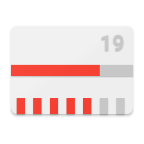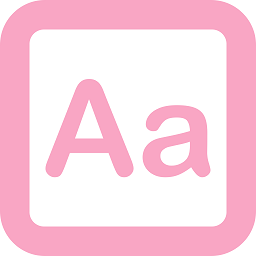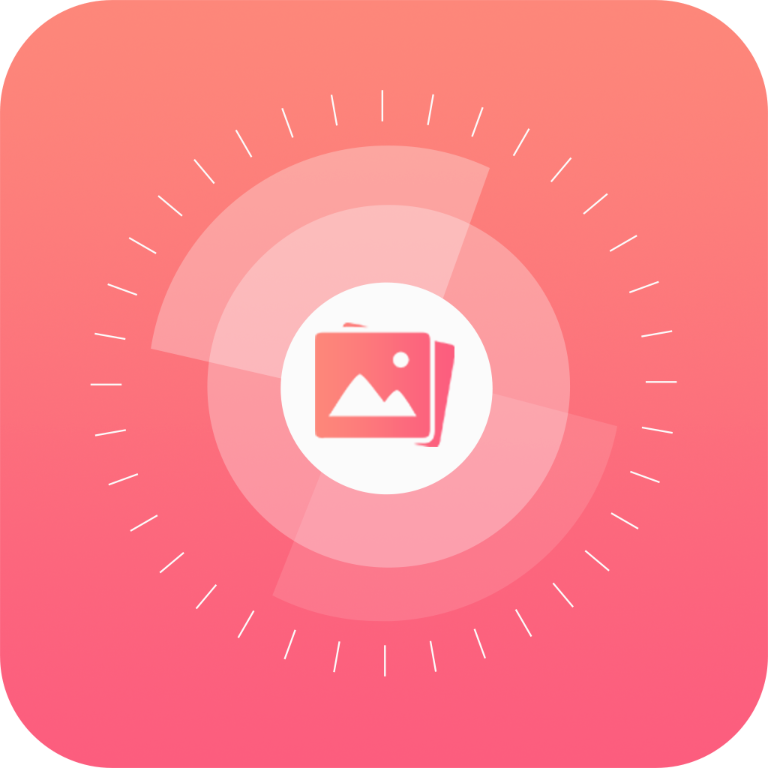电脑黑屏仅显示鼠标箭头 解决方法与有效措施
2025-02-22 来源:funfunapp 编辑:佚名
当电脑屏幕陷入黑屏,仅留下一个孤零零的鼠标箭头时,这无疑给用户带来了极大的困扰。面对这一问题,不必慌张,以下将介绍一系列切实有效的措施来帮助你修复电脑黑屏只有鼠标箭头的情况。
首先,最简单直接的方法是重启电脑。有时候,一些临时的软件冲突或系统错误可能导致屏幕黑屏,重启电脑能够重置系统状态,解决这类临时性问题。
如果重启无效,接下来可以尝试进入安全模式。安全模式是windows系统的一种诊断模式,它仅加载最基本的驱动程序和系统服务,有助于用户排查系统故障。具体操作步骤为:重启电脑,在windows加载界面时,快速按下f8键(或在windows 10及以上版本中,按住shift键然后点击“重启”),在出现的菜单中选择“安全模式”。
进入安全模式后,可以进行以下几项操作:
1. 更新或卸载显卡驱动:显卡驱动不兼容或损坏可能导致屏幕黑屏。在安全模式下,可以尝试卸载显卡驱动,然后重启电脑,让系统自动安装默认驱动,或者手动下载并安装最新的显卡驱动程序。推荐使用“驱动人生”这类软件,它能够自动扫描并检测显卡驱动状态,快速更新缺失或过旧的驱动程序。

2. 禁用非必要的启动项:按下win+r键,输入“msconfig”,在“启动”选项卡中禁用所有非必要的启动程序,这有助于排除因启动项过多或冲突导致的黑屏问题。
3. 运行系统文件检查器:打开“命令提示符”(管理员模式),输入“sfc /scannow”命令,系统会扫描并修复受损的系统文件。
此外,还可以尝试以下措施:
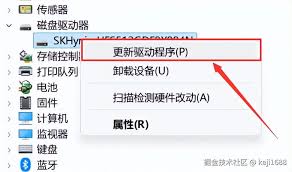
1. 修复或重置bios设置:在开机时按下f2或f10键进入bios设置界面,选择“恢复默认设置”重置bios,然后重启电脑。这一操作有助于解决因bios设置错误导致的黑屏问题。
2. 检查并修复磁盘错误:打开“命令提示符”(管理员模式),输入“chkdsk c: /f /r”命令,系统会检查并修复c盘上的错误。请注意,此操作可能需要重启电脑才能完成。
3. 系统还原:如果以上方法均无效,可以考虑使用系统还原功能。选择一个较早的还原点,将系统恢复到正常状态。具体操作步骤为:重启电脑,在windows加载界面时强行中断系统运行并重复3次,进入自动修复界面,选择“高级选项”中的“系统还原”,按照提示完成操作。

如果问题依然存在,那么可能是硬件故障导致的黑屏。此时,建议寻求专业维修人员的帮助,对内存条、显卡等硬件设备进行检查和维修。
总之,面对电脑黑屏只有鼠标箭头的问题,我们需要从多个方面进行排查和解决。在尝试上述措施时,请确保遵循正确的操作步骤,并注意备份重要数据以防丢失。同时,平时也要注意电脑的维护和保养,定期清理电脑内部的灰尘、更新驱动程序等,以预防类似问题的发生。